Más de 5 aplicaciones y complementos de Google Docs para aumentar su productividad y eficiencia
Si usa Google Docs como su procesador de texto principal, se preguntará dónde estuvieron estas aplicaciones de productividad, complementos y extensiones durante toda su vida.
Google Docs sigue siendo el rey de los editores de documentos en línea. Pero si lo está usando como está, simplemente está rascando la superficie de lo que puede hacer. Desde crear sus propias wikis hasta agregar un índice y marcadores a un documento, estas aplicaciones lo ayudarán a potenciar sus documentos de Google para convertirlos en una bestia de productividad.
1. gSweets (Google Docs): atajos de teclado de comandos de barra inclinada para Google Docs
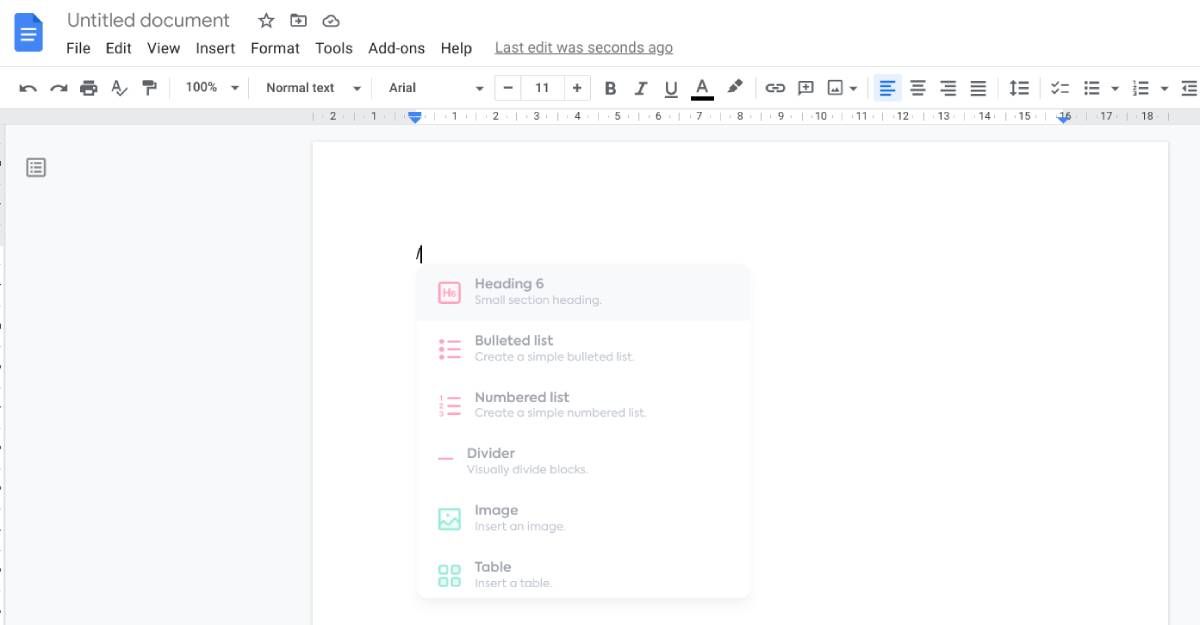
Google Docs es una aplicación fantástica, pero recientemente ha sido superada por nuevas suites de productividad en línea como Notion y Confluence. Una de las mejores características nuevas son los comandos de barra, donde puede hacer varias cosas rápidamente escribiendo una barra invertida seguida de una palabra clave. gSweets trae esa capacidad a Google Docs de forma gratuita.
Instale el complemento gSweets y verá un mensaje perenne en su cursor que le pide que escriba una barra para ver una lista de comandos. Los comandos se pueden ingresar por palabra clave, o puede navegar por el menú sin salir del teclado.
Actualmente, gSweets admite títulos (seis tamaños diferentes), listas numeradas o con viñetas, escribir un emoji, separadores, insertar tablas, enlaces o imágenes, agregar una imagen de Unsplash y agregar un GIF de Giphy. Es súper simple y le permitirá hacer mucho más con Google Docs que anteriormente requería varios pasos para hacer clic.
Descargar: gSweets para Google Docs (gratis)
2. Buscar y navegar (Google Docs): navegación automática, marcadores y búsqueda avanzada
Los extensos documentos de Google Docs pueden volverse confusos y difíciles de manejar. Te encontrarás desplazándote hacia arriba y hacia abajo para localizar lo que necesitas, ya sea una sección o una imagen. El complemento Buscar y navegar hace que sea mucho más fácil navegar por su documento.
Buscar y navegar detecta automáticamente títulos y subtítulos en el documento y los convierte en una barra lateral de navegación. Por lo tanto, puede hacer clic en títulos como enlaces para ir a ese punto. De manera similar, el complemento detecta todas las imágenes (con subtítulos) y tablas en su documento, lo que nuevamente le permite saltar a ellas en un santiamén.
La función de búsqueda del complemento también es más poderosa que la función Buscar de los documentos de Google. Cualquier palabra o frase que ingrese buscará texto, marcadores, imágenes, tablas y encabezados y los mostrará en una lista de resultados en lugar de hacer clic en el botón "Siguiente" una y otra vez.
También puede agregar marcadores dentro del documento. Resalte cualquier palabra y agregue un marcador, renombrándolo para que funcione como una nota. Search & Navigate es un complemento fantástico para mejorar las citas y la bibliografía .
Descargar: Buscar y navegar para Google Docs (gratis)
3. Necesita un wiki (web): convierta los documentos de Google en un wiki
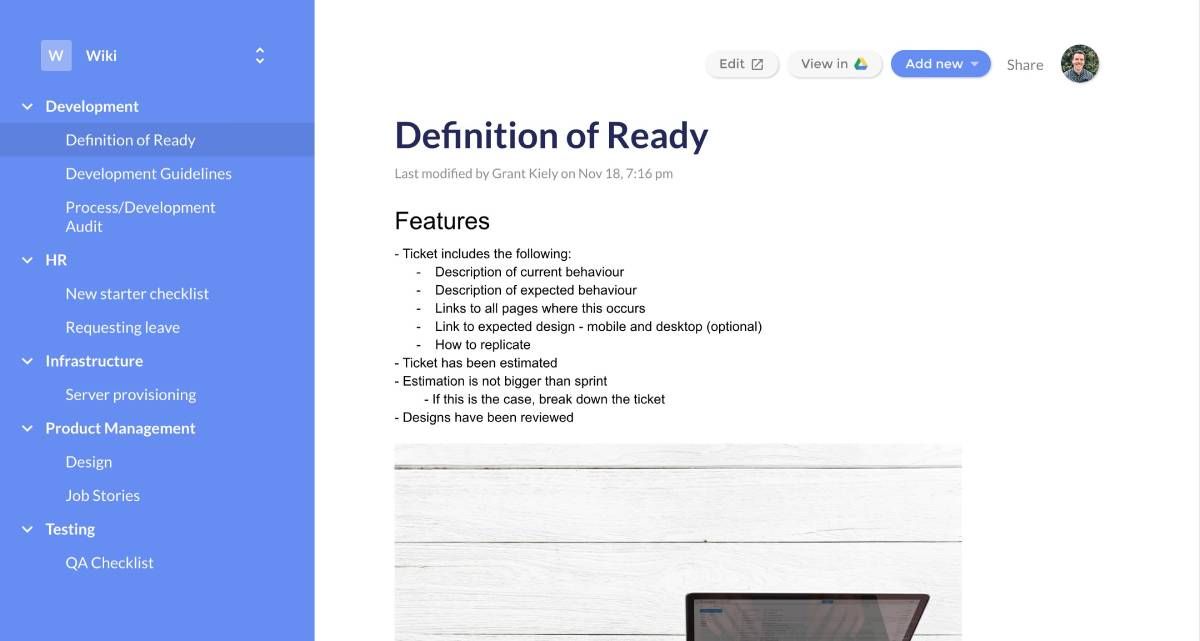
Si necesita compartir documentación con su equipo, Necesita una Wiki (YNAW) es un sitio simple para convertir Google Docs en una wiki básica gratuita. Otros lo leerán cuando comparta el enlace con ellos, pero no pueden hacer cambios (a menos que opte por los niveles pagados).
YNAW también funciona con Hojas de cálculo, Presentaciones y Formularios de Google, pero utilizará Docs para la mayor parte. Básicamente, es como convertir una carpeta en tu Google Drive en una hermosa página para compartir con tu equipo. Puede agregar cualquier archivo de Google o una URL directa como una página individual en una barra lateral o crear una subcarpeta en YNAW. Esta subcarpeta puede tener sus propios archivos y enlaces.
Para realizar cambios en un documento, haga clic en el botón Editar para abrirlo en Google Docs, agregue o elimine lo que desee y cierre el documento. Actualice YNAW y los cambios aparecerán inmediatamente. Dentro del documento, puede vincular a otros archivos en la carpeta YNAW de su Google Drive, creando el tipo de enlace cruzado que a menudo ve en Wikipedia.
La versión gratuita solo te ofrece una wiki y una persona que puede realizar cambios. La versión premium ($ 10 por mes) agrega algunas habilidades como 10 usuarios que pueden editar la wiki, wikis ilimitados, un nombre de dominio personalizado y un color de barra lateral y búsqueda en la página.
YNAW es ideal para alguien que se sienta cómodo con Google Docs y quiera un wiki simple. Pero si desea funciones más avanzadas, es mejor que tenga los mejores sitios para crear una página Wiki .
4. Intercalar (Chrome): copie cualquier texto de la Web para pegarlo automáticamente en los documentos
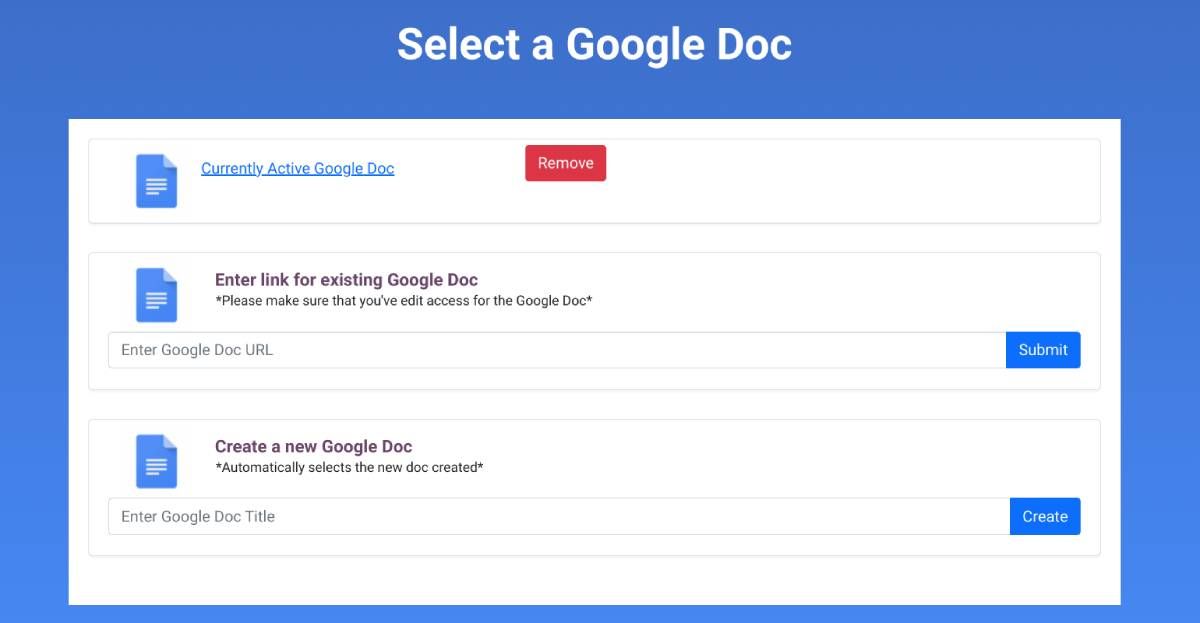
Los estudiantes e investigadores a menudo utilizan Google Docs como una estación de descarga de datos. Pero el proceso es complicado. Cuando lee algo interesante, lo copia y pega en Google Doc (después de buscar esa pestaña), luego vuelve a la pestaña original para copiar el enlace y nuevamente a Docs para pegarlo.
Collate hace que todo este calvario sea mucho más fácil. Abra la página de la extensión en una nueva pestaña y apúntela a un documento de Google existente o cree uno nuevo. Eso es; ¡La configuración está lista! Ahora, cuando encuentre datos interesantes en la web, resáltelos y presione el icono Clasificar. Se agregará automáticamente a dicho documento de Google, completo con un enlace a la página original.
Puede hacerlo aún más rápido agregando un atajo de teclado. Es una de las ingeniosas configuraciones ocultas para administrar las extensiones de Chrome . Encontré que Ctrl + Shift + C es una buena combinación, pero puedes elegir cualquier cosa que no se superponga con un atajo universal.
Descargar: Collate para Chrome (gratis)
5. Modo Solo , AuthorViz , DocuViz (Chrome): herramientas esenciales para colaboradores frecuentes de Google Docs
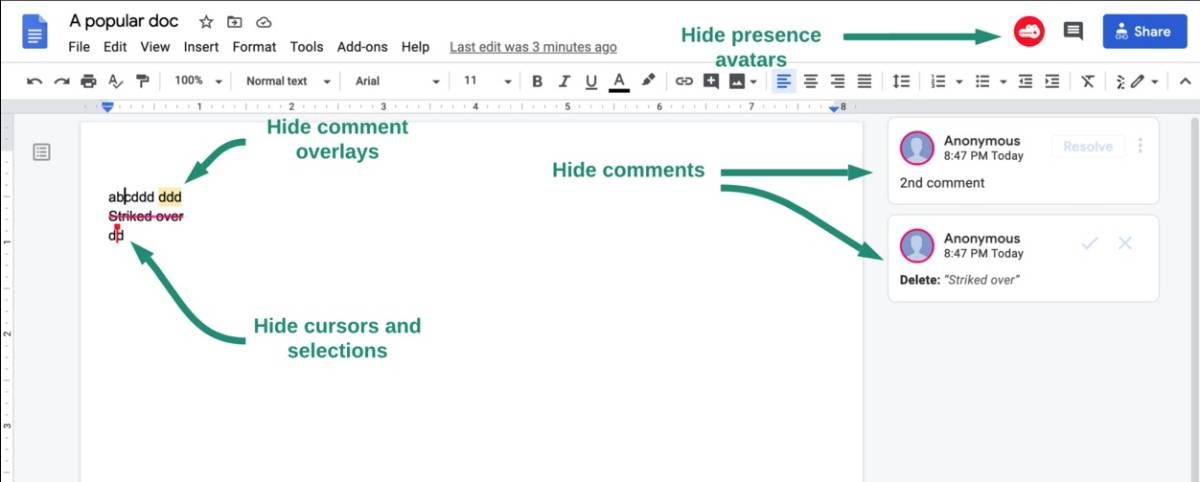
Google Docs es excelente para colaborar con otros escritores en tiempo real. Pero esto también puede distraer, sin mencionar que se vuelve un poco difícil mantenerse al día con el historial de versiones. Los usuarios de Chrome pueden utilizar tres prácticas extensiones para facilitar la colaboración en Google Docs.
Solo Mode es un modo de escritura sin distracciones para Google Docs. Cuando su colaborador realiza cambios en el documento en tiempo real, puede verlo en un cursor de diferente color. El modo Solo elimina esa distracción para que puedas concentrarte en escribir.
Descargar: Modo Solo para Chrome (gratis)
AuthorViz es una extensión similar pero más para ver qué agregó cada colaborador a un archivo. El texto de cada colaborador se muestra con un color diferente (que también puede obtener cuando revisa un archivo, pero no después de aceptar los cambios).
Descargar: AuthorViz para Chrome (gratis)
DocuViz es una extensión para registrar estadísticamente las contribuciones de cada escritor. Verá un gráfico de "distancia" o "tiempo" invertido en el documento para determinar la cantidad de escritura realizada por quién.
Descargar: DocuViz para Chrome (gratis)
Explore más complementos de Google Docs
Siempre es sorprendente que más personas no conozcan Google Workspace Marketplace . Esta colección de complementos funciona con Documentos, Hojas de cálculo y Presentaciones para ampliar la capacidad de la suite ofimática de Google. Además, estas no son extensiones de navegador; se conectan a la propia aplicación. Eso significa que puede usarlos tanto en su computadora como en su teléfono. Así que hágase un favor y explore el mercado para encontrar algunas herramientas excelentes para potenciar Google Drive.
